数据源|Tableau数据源详解
 文章插图
文章插图
作者 | CDA数据分析师
【数据源|Tableau数据源详解】Tableau内置的连接器可以连接到所有常用的数据源 。
数据连接器
目前可以连接70多种数据源 , 分为本地连接和服务器连接 。Tableau支持的本地连接包括Excel、txt、csv、json等各类常见的源数据格式 , 还支持多种空间文件 ,为使用地图分析提供了条件 。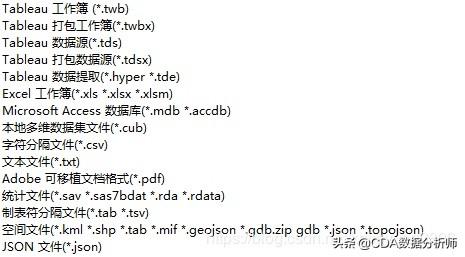 文章插图
文章插图
Tableau支持的服务连接包括各类数据库(如Mysql、Oracle、MongoDB)、在线数据服务(如google analtics)等 , 可以根据使用需要 , 与目标服务器建立连接关系 。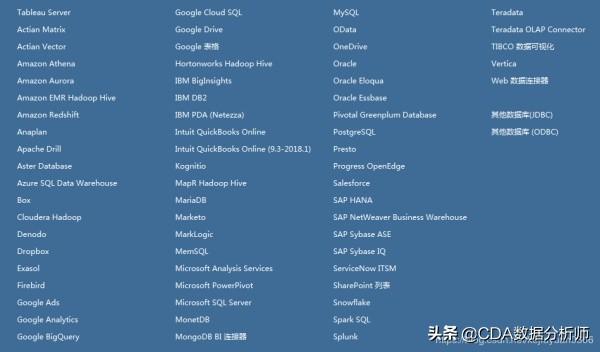 文章插图
文章插图
如果以上提供的连接不满足您的需求 , 可以选择使用“其他数据库 (ODBC)”或“Web 数据连接器”创建自己的连接 。
设置数据源
Tableau数据源是数据与Tableau之间的链接 , 本质上是数据、连接信息以及基于数据进行的自定义操作的总和 。
数据源包含:
- 有关数据存储位置的信息 , 例如文件名和路径或网络位置 。
- 有关如何连接到数据的详细信息 , 例如数据库服务器名称和服务器登录信息 。
- 连接中任何表的名称 , 以及有关各个表如何相互关联的信息 。
- 基于数据进行的自定义 , 例如计算、组和重命名字段等 。
打开Tableau Desktop进入数据连接界面 , 在连接到文件中选择要连接的文件类型 。 这里以Excel文件为例 , 单击“Microsoft Excel”在弹出的“打开”对话框中找到想要连接的文件 。
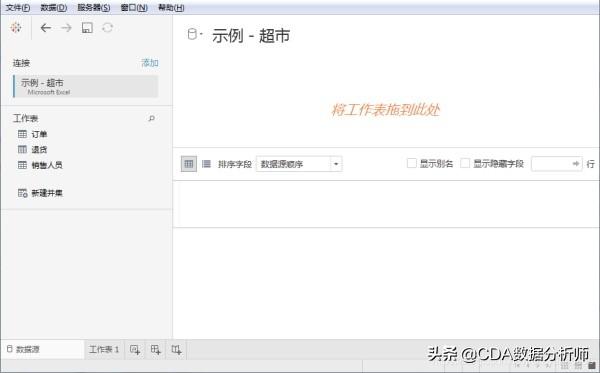 文章插图
文章插图双击或拖动表名至画布区 , 下方会显示数据预览 。
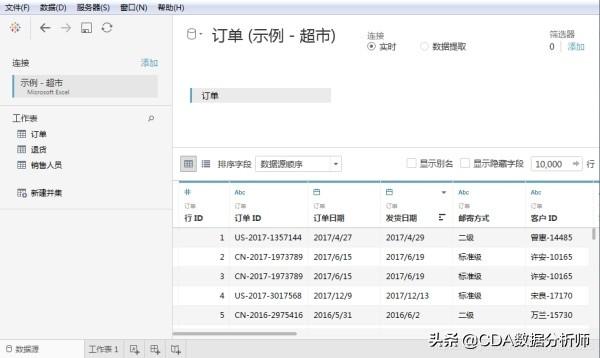 文章插图
文章插图数据库连接
在数据连接界面 , 连接到服务器中选择要连接的服务器 。 这里以“MySQL”为例 , 单击“MySQL”在弹出“MySQL”对话框输入服务器IP、端口号、用户名及密码即可登录到MySQL服务器 。
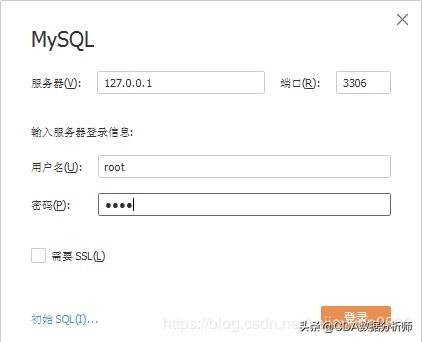 文章插图
文章插图建立连接后 , 在数据库列表中选择要连接的数据库 , 下方会显示当前数据库下可用的工作表 。 双击或拖动表名至画布区 , 下方会显示数据预览 。
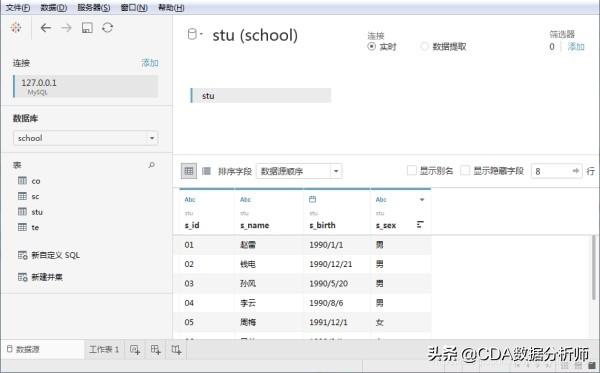 文章插图
文章插图也可以双击或拖动“新自定义SQL”至画布区 , 输入SELECT语句以连接想要的数据 。
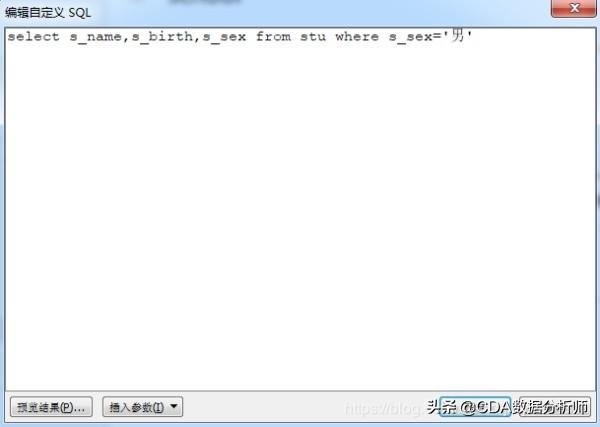 文章插图
文章插图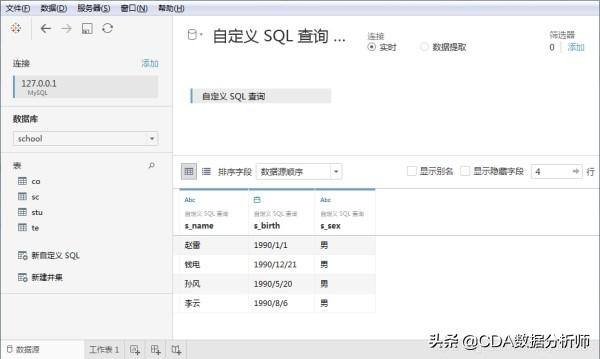 文章插图
文章插图剪贴板粘贴
- 在数据源选择好目标数据 , 并进行复制操作(Ctrl+C ) 。
- 打开tableau , 在连接窗口进行粘贴操作(Ctrl+V ) 。
- 数据导入成功 , tableau跳转到数据源页面 。
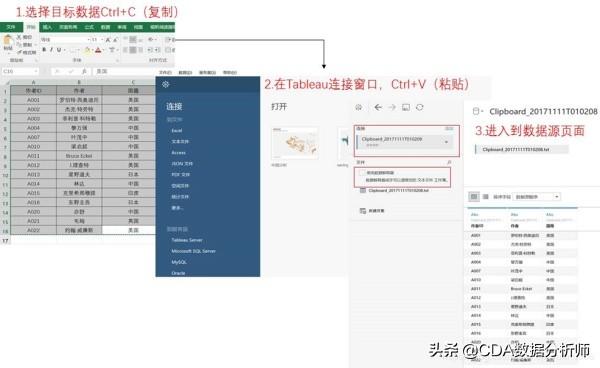 文章插图
文章插图组合数据源
在一个工作簿中可以同时创建不同的数据连接 。
- 连接到MySQL数据库后 , 点击“添加”在弹出的“添加连接”对话框中单击“文本文件” , 在弹出的“打开”对话框中找到想要连接的文件 。
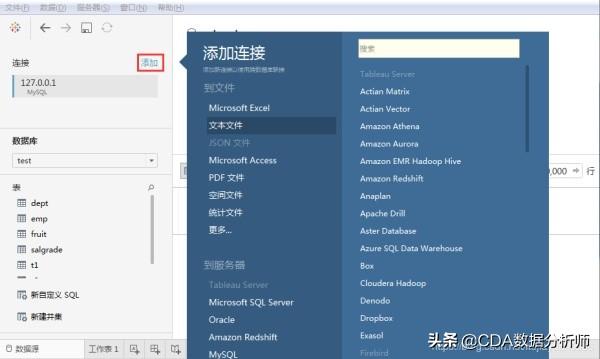 文章插图
文章插图- 选择不同连接下的数据表先后双击或拖放至画布区 , 建立不同数据源下的表联结关系 。
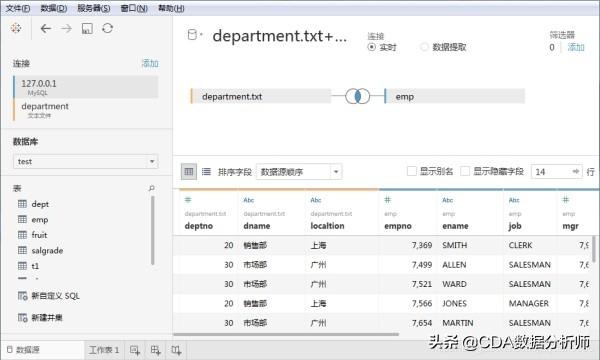 文章插图
文章插图数据联结
当需要从多个数据表中获取数据时 , 则要用到数据联接操作 。 这里以两表联结为例 , 以两个表的共有字段作为关键字段来建立联结关系 。为了简单直观的操作演示 , 本文使用自制的Excel数据集demo , 文件中包含table1和table2两个数据表 。
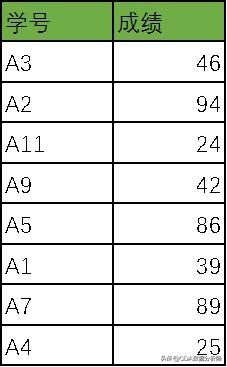 文章插图
文章插图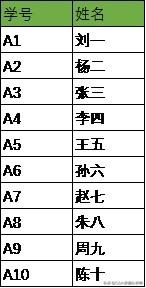 文章插图
文章插图联结方式
Tableau中支持四种联结方式:内联接、左联接、右联接和完全外部联接 。 通常情况 , Tableau会自动判断两张表的关键字段并进行关联 , 如果关联不正确或关键字段不一致无法自动关联 , 可以手动进行关联 。
- 关系数据源|业务人员可以进行自助ETL操作?这款BI工具你值得拥有
- 编程猫领衔,9家编程app测评一览详解
- 详解m3u8协议
- Django实战016:django中使用redis详解
- redis 数据类型详解 以及 redis适用场景场合
- 五种IO模型详解
- 安卓面试必备的JVM虚拟机制详解,看完之后简历上多一个技能
- 这样和妻子解释:Java动态代理机制详解(JDK和CGLIB
- 详解command设计模式,解耦操作和回滚
- 详解mysql执行计划
